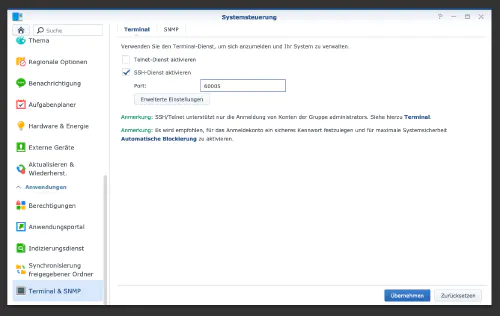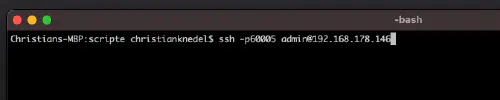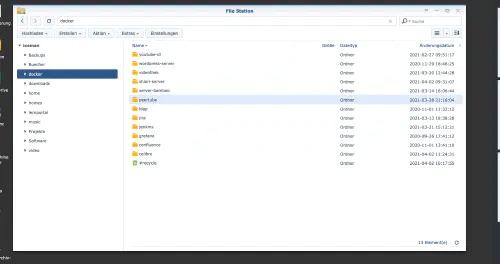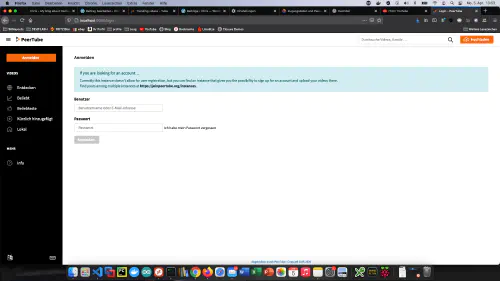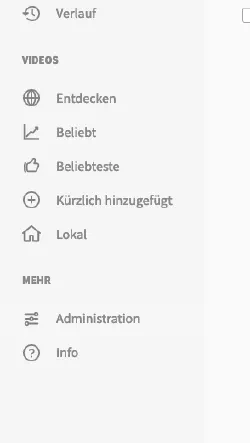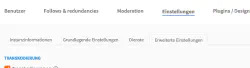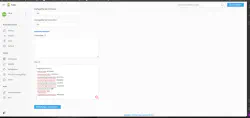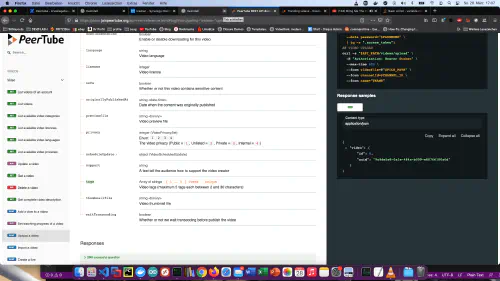有了Peertube,你可以创建你自己的视频门户。今天我展示了我如何在我的Synology磁盘站上安装Peertube。
第1步:准备好Synology
首先,必须在 DiskStation 上激活 SSH 登录。要做到这一点,请进入 “控制面板”>“终端”。
然后你可以通过 “SSH”、指定的端口和管理员密码来登录。
我通过终端、winSCP或Putty登录,并将这个控制台打开以备不时之需。
第2步:准备好Docker文件夹
我在Docker目录下创建一个名为 “Peertube “的新目录。
然后我进入Peertube目录,创建一个名为 “peertube.yml “的新文件,内容如下。对于端口,前面的部分 “9000: “可以进行调整。第二卷包含所有视频、播放列表、缩略图等,因此必须进行调整。
version: "3.7"
services:
peertube:
image: chocobozzz/peertube:contain-buster
container_name: peertube_peertube
ports:
- "9000:9000"
volumes:
- ./config:/config
- ./videos:/data
environment:
- TZ="Europe/Berlin"
- PT_INITIAL_ROOT_PASSWORD=password
- PEERTUBE_WEBSERVER_HOSTNAME=ip
- PEERTUBE_WEBSERVER_PORT=port
- PEERTUBE_WEBSERVER_HTTPS=false
- PEERTUBE_DB_USERNAME=peertube
- PEERTUBE_DB_PASSWORD=peertube
- PEERTUBE_DB_HOSTNAME=postgres
- POSTGRES_DB=peertube
- POSTGRES_USER=postgres
- POSTGRES_PASSWORD=postgres
- PEERTUBE_REDIS_HOSTNAME=redis
- PEERTUBE_ADMIN_EMAIL=himself@christian-knedel.de
depends_on:
- postgres
- redis
restart: "always"
networks:
- peertube
postgres:
restart: always
image: postgres:12
container_name: peertube_postgres
volumes:
- ./postgresql:/var/lib/postgresql/data
environment:
- POSTGRES_USER=peertube
- POSTGRES_PASSWORD=peertube
- POSTGRES_DB=peertube
networks:
- peertube
redis:
image: redis:4-alpine
container_name: peertube_redis
volumes:
- ./redis:/data
restart: "always"
networks:
- peertube
expose:
- "6379"
networks:
peertube:
这个文件是通过Docker Compose启动的。
$ sudo docker-compose -f compose-file-name.yml up -d
用户名是 “root”,密码是 “password”(或步骤2/PT_INITIAL_ROOT_PASSWORD)。
主题定制
定制波音公司的外观非常容易。要做到这一点,我点击 “管理”>“设置 “和 “高级设置”。
在那里,我在CSS领域输入了以下内容。
body#custom-css {
--mainColor: #3598dc;
--mainHoverColor: #3598dc;
--mainBackgroundColor: #FAFAFA;
--mainForegroundColor: #888888;
--menuBackgroundColor: #f5f5f5;
--menuForegroundColor: #888888;
--submenuColor: #fff;
--inputColor: #fff;
--inputPlaceholderColor: #898989;
}
其他API
PeerTube有一个广泛的、有据可查的Rest API:https://docs.joinpeertube.org/api-rest-reference.html。
用这个命令可以搜索视频。
$ curl -s "http://pree-tube/api/v1search/videos?search=docker&languageOneOf=de"
#!/bin/bash
USERNAME="user"
PASSWORD="password"
API_PATH="http://peertube-adresse/api/v1"
client_id=$(curl -s "$API_PATH/oauth-clients/local" | jq -r ".client_id")
client_secret=$(curl -s "$API_PATH/oauth-clients/local" | jq -r ".client_secret")
token=$(curl -s "$API_PATH/users/token" \
--data client_id="$client_id" \
--data client_secret="$client_secret" \
--data grant_type=password \
--data response_type=code \
--data username="$USERNAME" \
--data password="$PASSWORD" \
| jq -r ".access_token")
curl -s '$API_PATH/videos/upload'-H 'Authorization: Bearer $token' --max-time 11600 --form videofile=@'/scripte/output.mp4' --form name='mein upload'
我的建议:阅读《容器的伟大之处:用LDAP和NGINX使Docker服务更安全》。
我用反向代理运行我的Peertube。这意味着,只有LDAP用户可以访问这个服务。我在 “容器的伟大之处:用LDAP和NGINX使Docker服务更安全 “下记录了这个设置。